PowerPoint 365: Πώς να Εισάγετε Διαφάνειες από Άλλο Αρχείο Παρουσίασης

Ένας οδηγός που δείχνει πώς να εισάγετε διαφάνειες από άλλο αρχείο παρουσίασης Microsoft PowerPoint 365.
Ο υπολογισμός μεγάλων ποσοτήτων δεδομένων στο Excel μπορεί να είναι συντριπτικός και χρονοβόρος, γι' αυτό η αυτοματοποίηση είναι χρήσιμη. Εάν χρησιμοποιείτε τακτικά το Excel, θα είστε εξοικειωμένοι με όλες τις δυνατότητες του που σας επιτρέπουν να υπολογίζετε και να υπολογίζετε γρήγορα τους αριθμούς. Αλλά αν χρησιμοποιείτε πολλά υπολογιστικά φύλλα και πρέπει να συμβουλευτείτε ένα, η μη αυτόματη εύρεση των αριθμών μπορεί να είναι απογοητευτική.
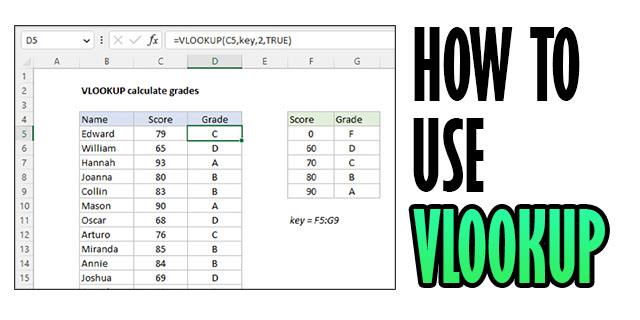
Εδώ μπαίνει το VLOOKUP. Η κάθετη αναζήτηση ή το VLOOKUP σάς βοηθά να διαλέξετε συγκεκριμένες πληροφορίες από ένα τεράστιο μπλοκ δεδομένων. Σε αυτό το άρθρο, εξηγούμε πώς να το χρησιμοποιήσετε.
Πώς να χρησιμοποιήσετε το VLOOKUP στο Excel
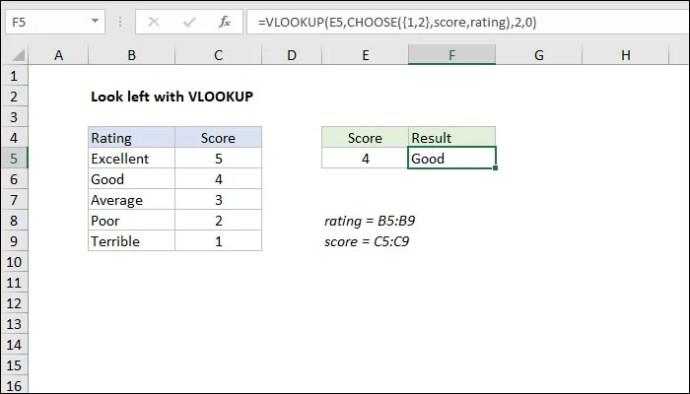
Επιλέξτε μια τιμή
Για αυτό το παράδειγμα, θα χρησιμοποιήσουμε smartphone ως τιμές. Θα έχουμε iPhone (A2), Samsung (A3), Xiaomi (A4), Nokia (A5) και Google Pixel (A6). Αυτές είναι οι τιμές αναζήτησης που θα χρησιμοποιήσετε για να βρείτε δεδομένα για καθεμία. Μπορείτε να τα έχετε οπουδήποτε αισθάνεστε άνετα, αλλά για ευκολία πλοήγησης, αφήστε τα να εμφανίζονται κοντά στην τιμή VLOOKUP για την οποία αναζητάτε.
Επιλέξτε ένα εύρος τιμών
Επιλέξτε ένα κελί δίπλα στην τιμή σας στο οποίο θέλετε να δημιουργήσετε ένα εύρος τιμών. Βεβαιωθείτε ότι ξεκινάτε το κελί σας με (=VLOOKUP) και, στη συνέχεια, επιλέξτε όλες τις τιμές που θέλετε. Το εύρος σας θα μοιάζει με (A2:B5). Σε αυτήν την περίπτωση, το A2 βρίσκεται στη στήλη τιμών και το B5 θα προέρχεται από τις τιμές εύρους που προσπαθείτε να βρείτε. Σε αυτό το στάδιο, ο τύπος σας θα μοιάζει με αυτό: (=VLOOKUP (A5, A2:B5).
Το A5 είναι η αρχική τιμή για την οποία αναζητάτε δεδομένα. Να το συμπεριλαμβάνετε πάντα διαφορετικά τα ευρήματά σας μπορεί να είναι ανακριβή.
Στήλη της Επιστρεφόμενης Αξίας
Τώρα που γνωρίζετε την τιμή που αναζητάτε και το επιλεγμένο εύρος τιμών, πρέπει να πείτε στο Excel τη θέση της τιμής επιστροφής. Δώστε προσοχή εδώ γιατί δεν θα χρησιμοποιείτε το συνηθισμένο σύστημα ονομασίας που χρησιμοποιεί η στήλη του Excel. Μετρώντας από τα αριστερά, επιλέξτε έναν αριθμό εντός του επιλεγμένου εύρους ανάλογα με την τιμή επιστροφής που σας ενδιαφέρει να βρείτε.
Για παράδειγμα: (=VLOOKUP (A5, A2:B5; 3;0)
Λήψη ακριβούς ή κατά προσέγγιση τιμής επιστροφής
Στο τελευταίο βήμα, θέλετε να πείτε στο Excel να σας βρει μια κατά προσέγγιση ή ακριβή τιμή. Κάντε αυτό πληκτρολογώντας "FALSE" ή "TRUE". Κάνοντας αυτό θα σας βοηθήσει να μάθετε εάν το επιχείρημά σας είναι λανθασμένο. Αυτό σημαίνει απλώς ότι το Excel δεν μπορεί να βρει δεδομένα που ταιριάζουν.
Εάν τα δεδομένα σας είναι ΑΛΗΘΕΙΑ, το Excel θα σας δώσει μια τιμή όσο το δυνατόν πιο κοντά σε αυτό που αναζητάτε, κάτι που απλοποιεί τα πάντα.
Εάν ακολουθήσετε αυτές τις τέσσερις λειτουργίες σύμφωνα με τις οδηγίες, θα λάβετε τις τιμές αναζήτησης και θα μειώσετε το άγχος που θα σας χρειαζόταν για να βρείτε τις τιμές σας. Σε αυτό το σημείο, δεν πρέπει να νιώθετε φόβο.
Γιατί το VLOOKUP δεν λειτουργεί;
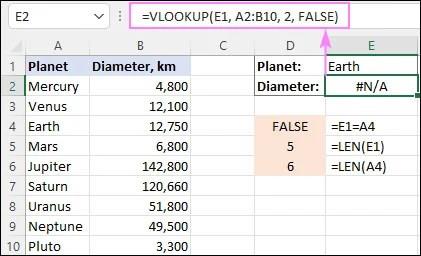
Όταν εργάζεστε με τεράστια σύνολα δεδομένων, είναι εύκολο να μπερδέψετε τα πράγματα, ειδικά αν δεν τα έχετε παραγγείλει σωστά. Αυτή μπορεί να είναι η πηγή των προβλημάτων σας με το VLOOKUP. Ακολουθούν ορισμένα κοινά σφάλματα που είναι πιθανό να συναντήσετε χρησιμοποιώντας το VLOOKUP.
Το Excel δεν μπορεί να βρει την τιμή
Εάν δεν καταφέρετε να αντιστοιχίσετε την τιμή στο υπολογιστικό φύλλο με αυτήν της συνάρτησης VLOOKUP, θα εμφανιστεί ένα μήνυμα σφάλματος #NA. Αυτό συμβαίνει επειδή το VLOOKUP δεν τα θεωρεί ταιριαστά. Για να το διορθώσετε αυτό, θα πρέπει να πληκτρολογήσετε ξανά τις τιμές σας και να βεβαιωθείτε ότι ταιριάζουν.
Δεν έχετε αξία στην πρώτη στήλη
Πριν εισαγάγετε άλλα ορίσματα, πρέπει να έχετε μια τιμή στην πρώτη στήλη αφού ανοίξετε την αγκύλη VLOOKUP. Αν δεν το κάνετε αυτό έχει ως αποτέλεσμα το σφάλμα #NA. Διορθώστε αυτό τακτοποιώντας τις τιμές σας με τη σωστή σειρά.
Η τιμή LOOKUP είναι μικρή
Εάν λάβετε μια κατάλληλη αντιστοίχιση που είναι μικρότερη από όλες τις άλλες τιμές που χρησιμοποιείτε στο τραπέζι σας, θα λάβετε ένα σφάλμα #NA.
Τιμή μακράς αναζήτησης
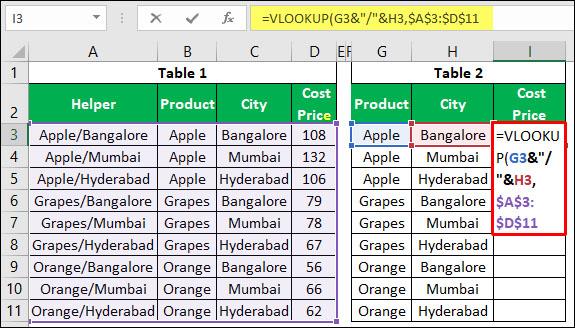
Το VLOOKUP υποστηρίζει έως και 255 χαρακτήρες σε μήκος. Εάν εισαγάγετε κάτι μεγαλύτερο από αυτό, το Excel θα επιστρέψει ένα σφάλμα #NA. Για να το διορθώσετε, βεβαιωθείτε ότι ακολουθείτε το κατάλληλο μήκος. Εναλλακτικά, εάν πρέπει να έχετε μεγαλύτερο μήκος χαρακτήρων, χρησιμοποιήστε τον τύπο INDEX, MATCH.
Οι αριθμοί εμφανίζονται ως κείμενο
Μερικές φορές όταν χρησιμοποιείτε το Excel, οι αριθμοί σας ενδέχεται να μετατραπούν σε κείμενο. Εάν συμβεί αυτό, δεν θα μπορείτε να δημιουργήσετε τις τιμές που αναζητάτε. Αντίθετα, εμφανίζεται ένα σφάλμα #NA. Εάν συμβεί αυτό, μετατρέψτε πρώτα όλο το κείμενο σε αριθμητικές τιμές για να λάβετε τις τιμές σας.
Διαστήματα στην τιμή LOOKUP
Εάν κατά λάθος τοποθετήσετε κενά μεταξύ των τιμών σας, θα λάβετε ένα σφάλμα #NA. Για να το διορθώσετε, βάλτε τις τιμές αναζήτησης στον τύπο =VLOOKUP και χρησιμοποιήστε τη συνάρτηση TRIM για να αφαιρέσετε όλα τα κενά.
Το τραπέζι σας διευρύνεται
Όταν προσθέτετε επιπλέον σειρές, πρέπει επίσης να ενημερώσετε το VLOOKUP ώστε να τις περιλαμβάνει στη διαδικασία υπολογισμού. Για να το κάνετε αυτό, μορφοποιήστε το εύρος με το οποίο εργάζεστε έτσι ώστε να προστεθούν τυχόν αλλαγές. Για να το κάνετε αυτό, επιλέξτε το εύρος των κελιών που θέλετε να μορφοποιήσετε, μεταβείτε στην Αρχική σελίδα και, στη συνέχεια, Μορφοποίηση ως πίνακα. Επιλέξτε το στυλ που θέλετε να χρησιμοποιήσετε. Στην περιοχή Σχεδίαση, αλλάξτε το όνομα του πίνακα σας.
Το VLOOKUP λειτουργεί μόνο με δεδομένα στα δεξιά
Βεβαιωθείτε ότι έχετε τακτοποιήσει όλες τις πληροφορίες σας στα δεξιά της τιμής αναζήτησης. Το VLOOKUP χειρίζεται πληροφορίες ξεκινώντας από αυτό που βρίσκεται στο αριστερό άκρο και στη συνέχεια τις ταξινομεί με αυτό που βρίσκεται στα δεξιά. Εάν μπερδέψετε δεδομένα, δεν θα λάβετε υπόψη αυτό που βρίσκεται στα αριστερά, που σημαίνει ότι θα λάβετε λάθος πληροφορίες.
Αποφύγετε τα διπλότυπα
Το VLOOKUP δεν μπορεί να διαχωρίσει πληροφορίες που μοιάζουν ίδια. Για παράδειγμα, εάν έχετε δύο μάρκες του ίδιου Smartphone – ένα Samsung Galaxy S22 και ένα Samsung Galaxy S22 Plus – το VLOOKUP θα χρησιμοποιήσει αυτή που εμφανίζεται πρώτη στη λίστα. Είναι στο χέρι σας να ξεχωρίσετε τις πληροφορίες.
Λανθασμένες ή ελλιπείς διαδρομές
Όταν χρησιμοποιείτε πολλά υπολογιστικά φύλλα και στέλνετε μια ελλιπή ανάγνωση από ένα από αυτά, το VLOOKUP θα επιστρέψει ένα σφάλμα #VALUE. Βεβαιωθείτε ότι ο τύπος σας μοιάζει με αυτό:
=VLOOKUP(lookup_value, '[workbook name]sheet name'!table_array, col_index_num, FALSE).
=VLOOKUP(τιμή_αναζήτησης, '[όνομα βιβλίου εργασίας]όνομα φύλλου'! πίνακας_πίνακας, αριθμός_ευρετηρίου_αριθμός, FALSE) .
Κατανόηση του VLOOKUP στο Excel
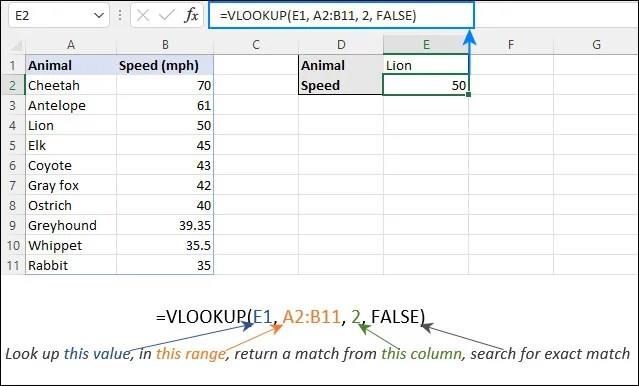
Για να χρησιμοποιήσετε αποτελεσματικά το VLOOKUP, τα δεδομένα σας στο υπολογιστικό φύλλο πρέπει να είναι διατεταγμένα κατακόρυφα για αναγνώριση. Σημειώνεται ότι, αυτή η δυνατότητα χρησιμοποιεί τέσσερα στοιχεία για να επιλέξει τα δεδομένα σας. Χρησιμοποιώντας αυτό το ανοιχτήρι – =VLOOKUP(), θα χρειαστεί να πληκτρολογήσετε τα τέσσερα στοιχεία σας στις αγκύλες για να λάβετε τα δεδομένα που αναζητάτε. Τα στοιχεία που θα εισαγάγετε στις αγκύλες περιλαμβάνουν:
Ας γράψουμε τον τύπο για να δείτε πώς θα εμφανίζεται στο Excel:
=VLOOKUP (Τιμή, εύρος τιμής, στήλη επιστροφής τιμής, ακριβής τιμή επιστροφής (TRUE) ή κατά προσέγγιση τιμή επιστροφής (FALSE).
Εάν αυτό ακούγεται τρομακτικό, σκεφτείτε το ως ένα απόθεμα όπου κρατάτε τα αρχεία των προϊόντων σας. Θα πρέπει να είναι πιο εύκολο τώρα που σας δώσαμε οδηγίες βήμα προς βήμα για το πώς πρέπει να χρησιμοποιήσετε αυτά τα στοιχεία.
FAQ
Πώς ενεργοποιείτε το VLOOKUP στο Excel;
Μπορείτε να ενεργοποιήσετε το VLOOKUP μεταβαίνοντας στην καρτέλα «Τύπος» στη Βιβλιοθήκη συναρτήσεων και μετά «Εισαγωγή συνάρτησης». Αναζητήστε το VLOOKUP ή στο "Επιλογή κατηγορίας", επιλέξτε "Αναζήτηση και αναφορά". Στο "Select & Function", επιλέξτε "VLOOKUP". Στην καρτέλα "Functions Argument", πληκτρολογήστε τον τύπο VLOOKUP και κάντε κλικ στο "OK".
Διαχειριστείτε τα δεδομένα εύκολα με το VLOOKUP
Εάν μόλις ξεκινάτε με τον υπολογισμό δεδομένων στο Excel, το VLOOKUP μπορεί να είναι δύσκολο να κυριαρχήσει. Αλλά αν είστε ειδικός, ξέρετε πόσο χρόνο και προσπάθεια μπορεί να σας εξοικονομήσει. Δεν χρειάζεται να εισαγάγετε δεδομένα με μη αυτόματο τρόπο ή να τα αναζητήσετε. Το μόνο που χρειάζεστε είναι να χρησιμοποιήσετε όλες τις απαιτούμενες συναρτήσεις που παρέχει το Excel για να τρέξετε μέσα από στοίβες αριθμών.
Εάν αντιμετωπίζετε προβλήματα, σας έχουμε δείξει ποια είναι αυτά και πώς μπορείτε να τα αντιμετωπίσετε. Μπορεί να αισθάνεται συντριπτικό, αλλά πάρτε το χρόνο σας. Όσο περισσότερο χρησιμοποιείτε το VLOOKUP, τόσο καλύτεροι θα γίνετε.
Σε τι χρησιμοποιείτε το VLOOKUP; Μοιραστείτε τις σκέψεις σας στην παρακάτω ενότητα σχολίων.
Ένας οδηγός που δείχνει πώς να εισάγετε διαφάνειες από άλλο αρχείο παρουσίασης Microsoft PowerPoint 365.
Πώς να ακυρώσετε μια συνάντηση στο Microsoft Outlook 365 χωρίς να στείλετε την ειδοποίηση ακύρωσης σε όλους τους παρευρισκόμενους.
Διαβάστε αυτόν τον οδηγό βήμα προς βήμα σχετικά με την αυτόματη προώθηση email στην εφαρμογή Outlook για υπολογιστές Windows, macOS και άλλες συσκευές.
Θέλετε να παρουσιάσετε διαφάνειες χωρίς επίβλεψη σε μια επιχειρηματική συνάντηση ή έκθεση; Μάθετε εδώ πώς να ενεργοποιήσετε τη λειτουργία kiosk στο PowerPoint 365.
Ενεργοποιήστε ή απενεργοποιήστε τη δυνατότητα αυτόματης αποθήκευσης στο Microsoft Outlook 365 που αποθηκεύει αυτόματα τα email στον φάκελο Προσχέδια.
Τα σύνολα στυλ μπορούν να προσδώσουν άμεσα σε ολόκληρο το έγγραφό σας μια κομψή και συνεπή εμφάνιση. Δείτε πώς να χρησιμοποιήσετε τα σύνολα στυλ στο Word και πού να τα βρείτε.
Θέλετε να έχετε πρόσβαση στο Yahoo Mail απευθείας από τον λογαριασμό σας στο Outlook; Μάθετε πώς να προσθέσετε το Yahoo Mail στο Outlook 2021, 2019 και 2016.
Αυτό το tutorial σας δείχνει δύο τρόπους για να προσθέσετε προσωπικές λέξεις στο λεξικό του Microsoft Word.
Υποχρεώστε μια προτροπή στα αρχεία Microsoft Excel για Office 365 που λέει Άνοιγμα ως Μόνο για Ανάγνωση με αυτόν τον οδηγό.
Ένας οδηγός που εξηγεί πώς να προσθέσετε την επιλογή Email στη γραμμή εργαλείων του Microsoft Excel και Word 365.





